轴线替换
将直线、圆弧替换为轴线。
操作方法
需将直线替换为轴线时
1
点击选项卡中的[建筑]-[轴线替换],启动命令。
2
在[作图方法]中选择[轴线]。
3
在[图例]的[纵向][横向]中,指定轴线图例。
4
勾选[留下选择对象]时,保留替换轴线的对象,仅绘制虚拟轴线。
5
在[图例显示位置]中选择在画面的上下左右某一端放置轴线图例。
6
在[直径]中,指定轴线图例的直径尺寸。
7
在[间隔]中,指定从轴线顶端到图例的间隔。
8
指定轴线图例的字体、尺寸、宽度因子等样式。
9
在样式的详细设置对话框中,指定图例方向。
10
勾选[仅显示绘图视口]时,将不显示在其他视口。
11
勾选[显示框圈]时,虚拟轴线框圈也会显示。在“留下选择对象”勾选的状态下,如“显示框圈”不勾选则轴线无法绘制。
12
对象选择能替换成轴线的直线、多段线(2点)、构造线、辅助线。
在图纸上绘制轴线。
修改[图例]的[纵向][横向]的内容。绘制大于45°的纵向轴线时,[纵向]则被修改;绘制小于45°的轴线时,[横向]则被修改。选择[升序]时图例编号递增,选择[降序]时图例编号递减。非数字和非拉丁字母时,无法修改。
13
除图例外,以相同设置替换其他对象为轴线时,返回至12。
以不同的设置内容,绘制其他轴线时,返回至3。
命令终止时,按Enter键或点击上下文菜单中的[确定(Enter)]。
1
在[作图方法]中选择[轴线]。
2
在选项卡的各项目中进行轴线的设置。
3
范围选择能替换成轴线的直线、多段线(2点)、构造线、辅助线。
在图纸上虚拟显示轴线。纵向的轴线由左至右,横向的轴线由下至上,用连号自动分配轴线的图例编号。
勾选上下文菜单中的[调换纵向顺序]时,纵向的轴线由右至左调换顺序;勾选[调换横向顺序]时,横向的轴线由上至下调换顺序。
4
按Enter键或点击上下文菜单中的[确定(Enter)]。
确定轴线。
修改[图例]的[纵向][横向]的内容。绘制大于45°的纵向轴线时,[纵向]则被修改;绘制小于45°的轴线时,[横向]则被修改。选择[升序]时图例编号递增,选择[降序]时图例编号递减。非数字和非拉丁字母时,无法修改。
5
命令终止时,再次按Enter键或点击上下文菜单中的[确定(Enter)]。
1
点击选项卡中的[建筑]-[轴线替换],启动命令。
2
在[作图方法]中选择[轴线(圆弧)]。
3
在[图例]中指定轴线图例。
4
勾选[留下选择对象]时,保留替换轴线的对象,仅绘制虚拟轴线。
5
在[图例显示位置]中选择在画面的上下左右某一端放置轴线图例。
6
在[直径]中,指定轴线图例的直径尺寸。
7
在[间隔]中,指定从轴线顶端到图例的间隔。
8
指定轴线图例的字体、尺寸、宽度因子等样式。
9
在样式的详细设置对话框中,指定图例方向。
10
勾选[仅显示绘图视口]时,将不显示其他视口。
11
勾选[显示框圈]时,虚拟轴线框圈也会显示。在“留下选择对象”勾选的状态下,如“显示框圈”不勾选则轴线无法绘制。
12
对象选择能替换成轴线(圆弧)的圆弧。
在图纸上绘制轴线(圆弧)。
修改[图例]的内容。选择[升序]时图例编号递增,选择[降序]时图例编号递减。非数字和非拉丁字母时,无法修改。
13
除图例外,以相同设置替换其他对象为轴线时,返回至12。
以不同的设置内容,绘制其他轴线时,返回至3。
命令终止时,按Enter键或点击上下文菜单中的[确定(Enter)]。
1
在[作图方法]中选择[轴线(圆弧)]。
2
在选项卡的各项目中进行轴线的设置。
3
范围选择能替换成轴线(圆弧)的圆弧。
在图纸上虚显示轴线(圆弧)。从半径小的圆弧开始按照顺序,用连号自动分配轴线的图例编号。相同半径的圆弧,具有相同编号。
勾选上下文菜单中的[调换顺序]时,从半径大的圆弧开始按顺序调换。
4
按Enter键或点击上下文菜单中的[确定(Enter)]。
确定轴线(圆弧)。
修改[图例]的内容。选择[升序]时图例编号递增,选择[降序]时图例编号递减。非数字和非拉丁字母时,无法修改。
5
命令终止时,再次按Enter键或点击上下文菜单中的[确定(Enter)]。
选项卡
图层
分项/组群
对要绘制图层的
分项及
组群进行选择。与绘图用途相对应进行选择。
图层
选择要绘制的图层。下级菜单中,可点击图层的图标来切换显示/锁定/打印/填充的ON/OFF。
新建图层
新建图层时,在
图层绘制对话框中进行图层名称等必要设置。
图层选取器
获取已选对象的图层,在相同图层中绘图。
通り芯
(作图方法)
指定轴线的作图方法。
选择[轴线],将直线替换成轴线。
选择[轴线(圆弧)],将圆弧替换成轴线(圆弧)。
图例
指定轴线的图例。在画面方向,纵向绘制的轴线指定[纵向]图例,横向绘制的轴线指定[横向]图例。
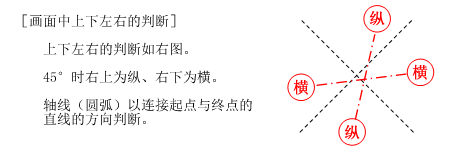
升序/降序
绘制轴线后,选择绘制轴线图例的升降顺序。
例如,绘制的轴线名称为“X3”,若选择[升序]则修改为“X4”,若选择[降序]则修改为“X2”。
图例的最后文字为非数字和非拉丁字母时,其名称无法修改。
留下选择对象
勾选后,若进行轴线替换,则已选择的对象将保留在图纸上。
留下选择对象时,仅绘制轴线框圈。勾选该项的同时请勾选“框圈显示”。
周线图例
(轴线图例显示位置)
在画面的上下左右选择显示轴线图例的位置。
直径
指定图例圆圈的直径。以纸张上的毫米为单位。
间隔
指定图例和轴线的间隔。以纸张上的毫米为单位。
字体
指定轴线图例的字体。
尺寸
指定轴线图例的文字大小。
宽度因子
100%时字体为标准尺寸。
选取器图纸上的圆直径和文字样式、轴线的直径、间隔、样式均可在对话框内反映。
▼
选择文字的尺寸设置文件。
显示
颜色、线宽、线型
设置绘制对象的基本属性。“图层颜色”等图层设置按原设置绘图时,该对象将“随层”,
绘图后在
图层管理中修改颜色、线型、线宽时,该图层内部的所有对象统一被修改。
通常在随层状态下绘图,但在“图层颜色”“图层线宽”“图层线型”以外的设置下绘图时,将变成特定的颜色、线宽、线型。
改变后绘制的图形将不随层,所以在图层管理中即使颜色等做了修改也不会随层反映。
“对象颜色”,按照上述设置的颜色进行绘图。
轴线图例与线使用相同颜色时,选择对象颜色。使用其他颜色时,在此修改为特定的颜色。
“对象线宽”也同样。
选取器

中可从图纸上的对象获取颜色、线宽、线型。勾选[获取随层]后,
已选对象若为随层,颜色、线宽、线型都会变为随层。取消勾选后,对象若为随层,将获取图层的颜色、线宽、线型。
利用[恢复]则颜色、线宽、线型全部变为随层。
仅显示绘图视口
勾选后,可绘制仅在绘图视口中显示的轴线。
勾选该项后绘制的轴线,既不能在今后创建视口中显示,也不能在侧视图中显示。
显示框圈
勾选时,非打印的轴线框圈也会同时显示。在侧视图和外部参照中,只显示虚拟轴线。
如果勾选了“仅显示绘图视口”时,即使勾选该项,轴线在侧视图及其他视口中均无法显示。
如果勾选[留下选择对象]时,若不勾选该项将无法绘制轴线。
(设置)
打开[设置]的[建筑]-
[轴线]
,可确认及编辑轴线框圈图例的位置。
上下文菜单
调换纵向顺序
选择多条直线时,纵向的线按照从左至右的顺序,分配轴线编号,勾选后将按照从右至左的顺序分配编号。
调换横向顺序
选择多条直线时,横向的线按照从下至上的顺序,分配轴线编号,勾选后将按照从上至下的顺序分配编号。
调换顺序
选择多条圆弧时,从小半径圆弧开始按顺序分配编号,勾选后,从大半径圆弧开始按照顺序分配编号。中心点的位置不受影响。另外,相同半径的圆弧将分配相同的编号。
坐标指定

→说明
坐标修正

切换[间隔]长度和角度的有效/无效。图标ON时为有效。
绘图中按住Ctrl键可切换图标的ON/OFF。
间隔
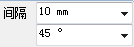
[坐标修正]ON时,以绘制的线的长度、角度的间隔修正坐标。
捕捉点

端点、中点等有含义的坐标点称为“捕捉点”。ON时可以指定捕捉点,OFF时不能指定捕捉点。通常在ON的状态下运行。
[设置]的[坐标指定]-
[捕捉点]通常可以选择有效的捕捉点。
选项
捕捉点的指定,通常反映了[设置]的[坐标指定]-
[捕捉点]的设置,但绘图中可使用[选项]选择特定的捕捉点。在这种情况下选择的捕捉点,仅在随后的坐标指定中一次有效。
对话框 [详细]
字体
指定文字的字体。
B
加粗字体。
I
将字体变为斜体。
尺寸
指定文字的大小。设置数值以纸张上的毫米为单位。
宽度因子
100%时字体为标准尺寸。
间隔
[行距]是指定字符串的行间距离。[字间距]是指定字符串中每个文字的空隙距离。
边距
[上下]、[左右]是指定距基准位置的距离。
读取尺寸设置文件
选择文字的尺寸设置文件。文字的尺寸设置文件参照[设置]-[图形]-[
文字尺寸]。
纵向/横向
选择相关轴线的图例方向。选择“和图纸方向一致”时,在画面上以水平方向显示,选择“和轴线平行”时,以与轴线平行的方向显示,选择“和轴线垂直”时,以与轴线垂直的方向显示。
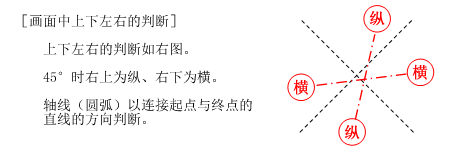
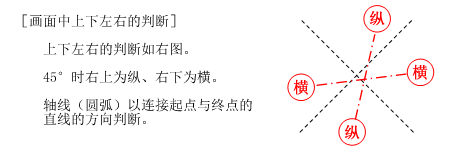
 中可从图纸上的对象获取颜色、线宽、线型。勾选[获取随层]后,
已选对象若为随层,颜色、线宽、线型都会变为随层。取消勾选后,对象若为随层,将获取图层的颜色、线宽、线型。
中可从图纸上的对象获取颜色、线宽、线型。勾选[获取随层]后,
已选对象若为随层,颜色、线宽、线型都会变为随层。取消勾选后,对象若为随层,将获取图层的颜色、线宽、线型。 →说明
→说明